- vscode 파이썬 터미널 pip, npm 오류. (지웠다 깔아도 안돼요!) 목차
vscode 파이썬 터미널 모듈 설치 시 에러 해결하기
와 이거 원인 알아내느라 정말 힘들었습니다.
저는 Visual studeo Code로 설치했는데, 모듈 설치를 하려고 당연하게 터미널에 pip install bs4를 쳤더니 아래 사진처럼 에러 메시지가 뜨더라고요.
'pip' 용어가 cmdlet, 함수, 스크립트 파일 또는 실행할 수 있는 프로그램 이름으로 인식되지 않습니다.

이게 뭐라고 계속해서 안되나 지웠다 깔아보고 구글에다가 검색해서 경로 설정을 수동으로 하면 된다고 해서 따라 해보고 했지만, 실패!
결론은 파이썬이나 VSCode나 설치는 정상적으로 돼있었습니다.
문제는 터미널의 종류가 1개가 아닌 것이었어요.
기본적으로 CMD에 명령을 보내야 pip 던 cpm이던 실행이 되는데, 터미널 기본 세팅이 CMD가 아닌 다른 곳으로 돼있으면 아무리 모듈 설치 명령을 내려도 빨간 글씨만 보여줍니다.
저처럼 구글에서 하라는 대로 삭제하고 다시 설치해도 실패하신 분들 따라 해 보세요.
해결방법은 간단해요.
VSCode에서 (Ctrl + Shift + P) 입력해서 Command Palette를 열어서 Terminal: Select Default Shell을 입력해주세요.
(profile 만 입력하셔도 아래 목록이 뜹니다.)

거기서 Command Prompt 또는 Git Bash를 선택합니다. Command Prompt 가 기본 CMD 라 보시면 됩니다.
(저 같은 경우에는 맨 위에 있는 Powershell로 기본 설정되어있었습니다.)

그리고 기존에 열려있던 터미널을 휴지통 버튼 눌러서 지워주시고 새로 열어주세요. {Ctrl + `)
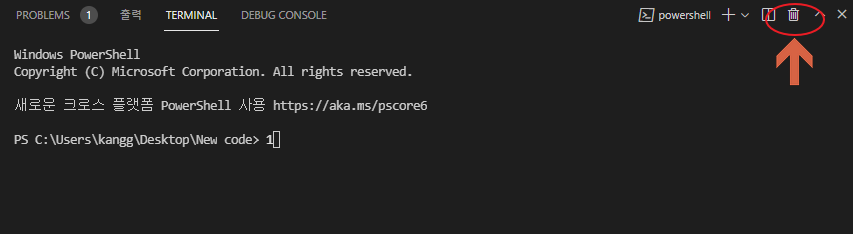
그리고 여기에 pip 입력을 해주시면 짜잔~ 모듈 설치가 되었습니다!

이거 해결방법 알아내느라고 고생했네요...
이제 코딩 공부하러 가보겠습니다.
여러분들도 파이팅하세요~
다른 글 보러 가기:
와이파이 연결은 했는데, 인터넷 없음! (근데 검색은 되는 상황)
와이파이 연결, 인터넷 없음! 유튜브랑 인터넷 서핑은 잘 되는데 왜 이럴까요!? 안녕하세요. 오랜만에 포스팅을 하네요. 제 노트북이 좀 오래되긴 했는데, 잘만 쓰다가 1주일 전부터 와이파이 포
anyeverything.tistory.com
버티컬 마우스? 손목 터널 증후군 오기 전에 마우스 바꿔야지...
버티컬 마우스 사야 하는 이유!!!! 안녕하세요. 당신의 손목 안녕하세요? 제 나이 33살 하루 종일 컴퓨터만 하고 있는 손목 노가다꾼입니다. (미안 내 관절아...) 컴퓨터와 떨어지려야 떨어질 수 없
anyeverything.tistory.com
'IT' 카테고리의 다른 글
| 애니데스크 유료 라이센스 - 가장 저렴한 걸로 구매하세요. (11) | 2022.11.11 |
|---|---|
| 파이썬 bs4 에러, (파일명을 바꿔 보세요) (0) | 2021.12.30 |
| 와이파이 연결은 했는데, 인터넷 없음! (근데 검색은 되는 상황) (0) | 2021.07.14 |
| 버티컬 마우스? 손목 터널 증후군 오기 전에 마우스 바꿔야지... (0) | 2021.01.20 |
| 우클릭 방지 해제 하는 방법! (복사 금지 뚫기!) (0) | 2020.11.16 |



